Il mouse touch non funziona sul laptop
Un mouse touch integrato o, come viene anche chiamato, un touchpad su un laptop è una cosa insostituibile. Le situazioni in cui si rifiuta completamente di funzionare sono molto spiacevoli, ma a volte accadono. I motivi sono molteplici e, molto spesso, il sensore non risponde a causa di un malfunzionamento del driver o di uno spegnimento accidentale, ad esempio da parte dei bambini.
In questo caso, non dovresti portare immediatamente il tuo laptop in un centro di assistenza. Puoi provare a ripristinare tu stesso il normale funzionamento del touchpad, soprattutto perché per farlo non è necessario essere uno specialista IT di alto livello.
Il contenuto dell'articolo
I motivi principali per cui il mouse touch non funziona su un laptop
 Oltre al guasto meccanico del touchpad, ci sono molti altri motivi per la sua inoperabilità. In questo caso, puoi facilmente risolvere tu stesso la maggior parte dei problemi. Tra i principali motivi per cui un mouse touch non funziona:
Oltre al guasto meccanico del touchpad, ci sono molti altri motivi per la sua inoperabilità. In questo caso, puoi facilmente risolvere tu stesso la maggior parte dei problemi. Tra i principali motivi per cui un mouse touch non funziona:
- inquinamento. In questo caso il sensore non smette di funzionare completamente, ma solo parzialmente. La risposta del cursore al tocco di un touchpad sporco, sebbene scarsa, è presente;
- La sensibilità è impostata troppo alta. Impostazioni errate su alcuni, in particolare sui modelli di laptop più vecchi, a volte portano a problemi operativi;
- il touchpad era disabilitato. A tale scopo sono disponibili tasti di scelta rapida, che possono variare a seconda del modello. Sui portatili HP, per disattivare il touchpad è sufficiente effettuare un doppio tap accidentale sull'apposito contrassegno (angolo in alto a sinistra);
- autisti non funzionanti. È possibile che sul dispositivo siano installati driver di una versione instabile o di una fonte non ufficiale. Inoltre, questo problema può verificarsi a causa di danni meccanici ai settori del disco rigido su cui sono stati scritti i driver, ad esempio quando il laptop cade;
- Nelle impostazioni di sistema è abilitata l'opzione "disabilita il touchpad quando si collega un mouse". In questo caso, il sensore non funziona mentre il mouse è collegato al laptop.
I motivi descritti dovrebbero essere controllati prima; possono essere facilmente corretti da soli.
Risoluzione dei problemi
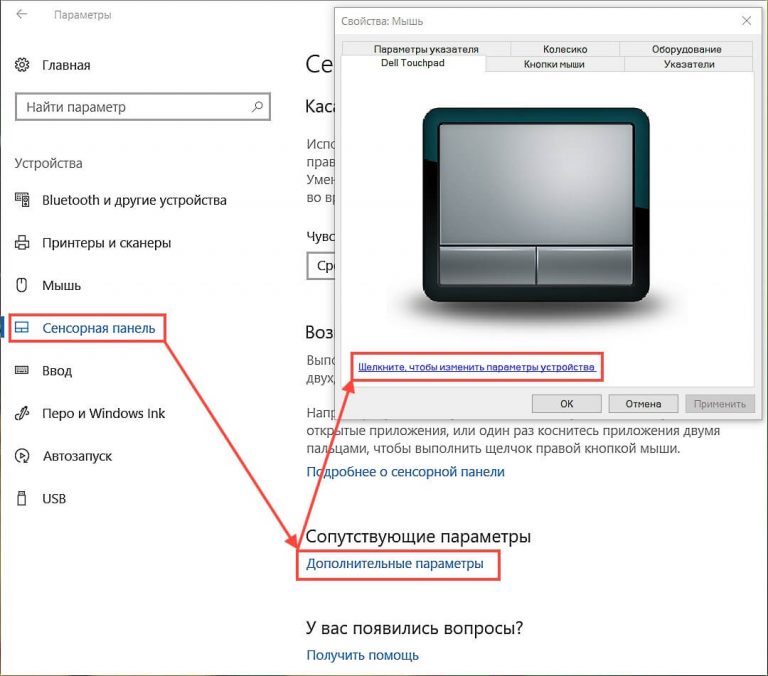 Prima di intraprendere qualsiasi azione, dovresti provare a riavviare il dispositivo. Perché farlo? Forse, a causa del funzionamento prolungato, il sistema operativo si è bloccato. Se il problema persiste, prova uno dei metodi seguenti.
Prima di intraprendere qualsiasi azione, dovresti provare a riavviare il dispositivo. Perché farlo? Forse, a causa del funzionamento prolungato, il sistema operativo si è bloccato. Se il problema persiste, prova uno dei metodi seguenti.
Se il touchpad si sporca, pulirlo con un panno umido o un bastoncino di cotone imbevuto di alcool. Assicurati inoltre che le dita siano asciutte e pulite mentre lavori.
Il motivo più comune per cui un mouse touch non funziona è spegnerlo. Per accendere/spegnere il touchpad esistono speciali combinazioni di tasti che differiscono a seconda del modello:
- Asus: Fn+F9 oppure Fn+F7;
- Dell: Fn+F5;
- Acer: Fn + F7;
- Lenovo: Fn+F6;
- Gigabyte: Fn + F1.
Per facilitare la navigazione, i produttori inseriscono un'immagine del pannello a sfioramento sul tasto funzione desiderato. Su alcuni laptop, ad esempio HP, è possibile disattivare il touchpad facendo doppio clic su di esso in una posizione designata (solitamente nell'angolo in alto a sinistra).
In alcuni casi, sarà utile reinstallare i driver. Per fare ciò, utilizza il CD fornito con il tuo laptop.Se non è presente, è sempre possibile scaricare la versione attuale del driver dal sito Web del produttore, il che è ancora meglio, perché la causa del malfunzionamento potrebbe essere un software obsoleto.
Se il motivo è che il dispositivo è disabilitato nelle impostazioni del BIOS, dovresti abilitarlo. Per fare questo avrai bisogno di:
- Vai al BIOS. Per fare ciò, tieni premuto il tasto corrispondente (nella maggior parte dei casi Canc) quando lo accendi. La chiave richiesta viene indicata durante l'avvio, ad esempio "Premere Canc per eseguire l'installazione".
- Trova la voce "Dispositivo di puntamento interno" nella sezione "Avanzate" e assicurati che "Abilitato" sia accanto ad essa.
- Esci e salva le modifiche. Per fare ciò, seleziona "Esci" e fai clic su "Salva ed esci dalla configurazione".
I metodi elencati, nella maggior parte dei casi, aiutano a risolvere i problemi con un mouse touch non funzionante. Se nella tua situazione non hanno prodotto risultati, molto probabilmente il motivo è un danno meccanico, ad esempio un cavo disconnesso che collega il touchpad. Se sei sicuro delle tue capacità, puoi provare a smontare il laptop e ripararlo, altrimenti è meglio contattare uno specialista.





